コメント投稿や問い合わせフォームにおいて、ロボットによるスパム投稿を排除するための機能、CAPTCHA(キャプチャ)をWordPressに実装してみます。
今回は Google Captcha (reCAPTCHA) by BestWebSoft を利用しました。
下記のバージョンで動作を確認しております。
| WordPress | 4.6 , 4.7 , 4.8 , 4.9 |
| Google Captcha (reCAPTCHA) | 1.26 , 1.27 , 1.29 , 1.32 , 1.36 |
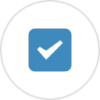
reCaptcha
Protect WordPress website forms from spam entries with Google reCAPTCHA.
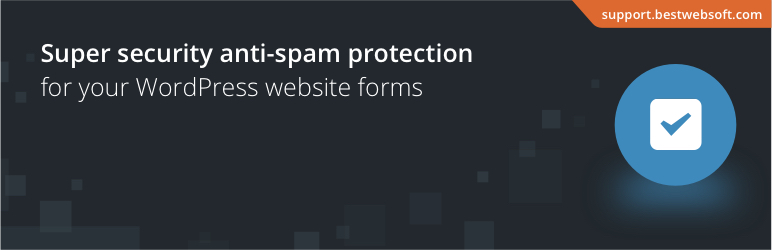
reCaptcha by BestWebSoft
Protect WordPress website forms from spam entries with Google reCAPTCHA.
Google Captcha (reCAPTCHA) を利用するための準備

ウェブサイトにキャプチャを導入しよう 【reCAPTCHA】
WEBサイトのコメント投稿や問い合わせフォームにおいて、ボットによるスパム投稿を排除するための機能、CAPTCHA(キャプチャ)を実装してみ...
こちらの記事から Site key , Secret key の各コードを準備しておきます。
Google Captcha (reCAPTCHA) のインストール

管理画面のプラグイン追加画面よりキーワード Google Captcha (reCAPTCHA) by BestWebSoft で検索します。
今すぐインストールし、 有効化へ進めていきます。
Google Captcha (reCAPTCHA) のセットアップ
先ほど準備した Site key , Secret key の各コードを入力します。

reCAPTCHA Versionを選択します。

Google Captcha (reCAPTCHA) のテスト

正しく保存できると Test reCAPTCHA ボタンが表示されます。
この「Test reCAPTCHA」ボタンをクリックしキャプチャが正しく動作するか確認します

最後に
コメント投稿欄にキャプチャが追加されていれば完了です




